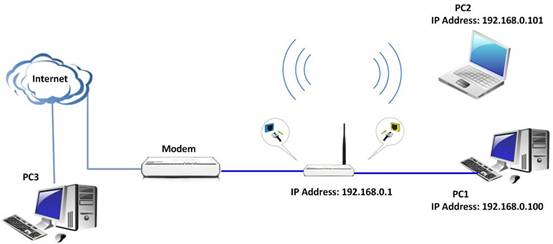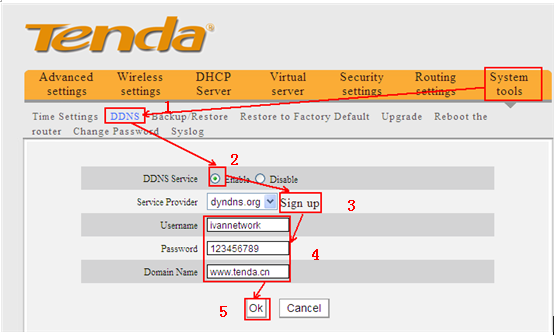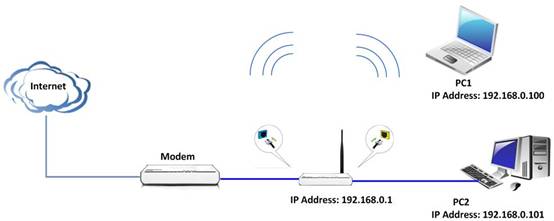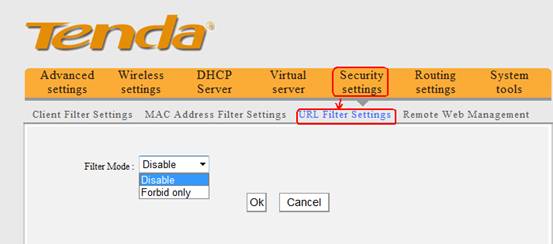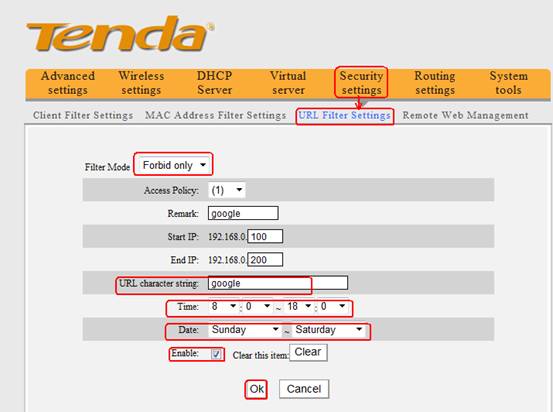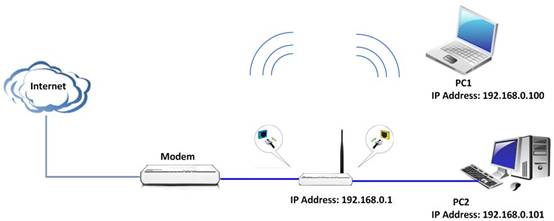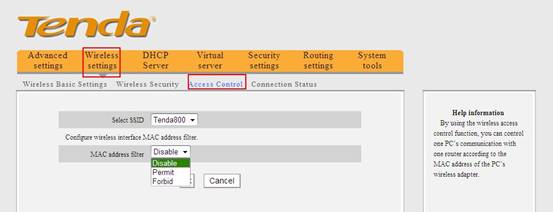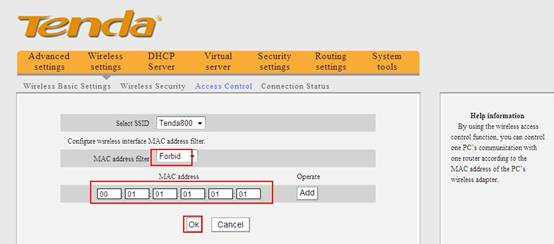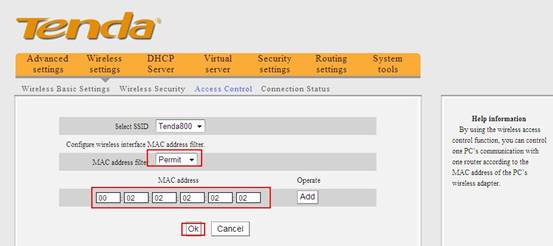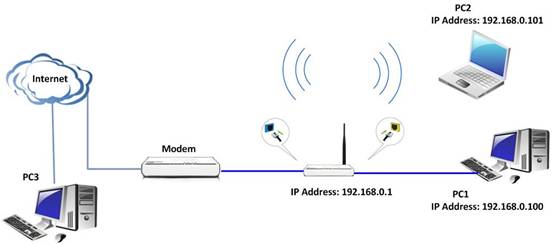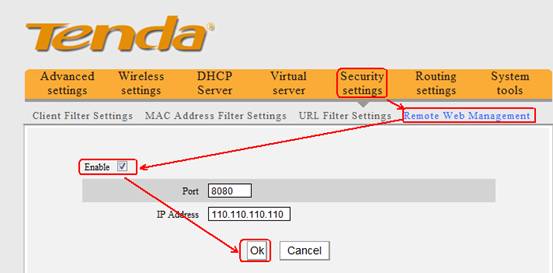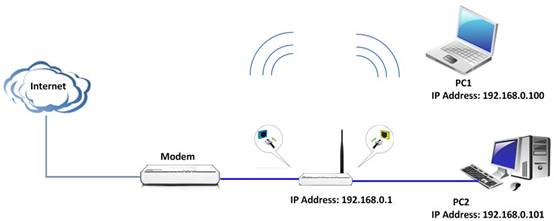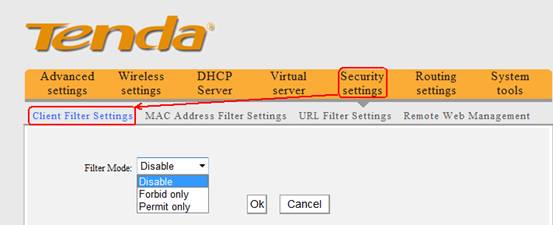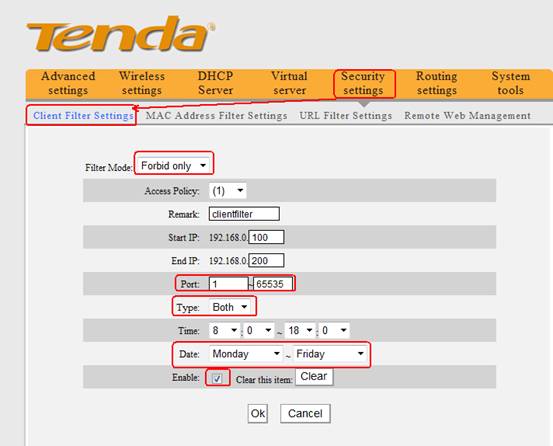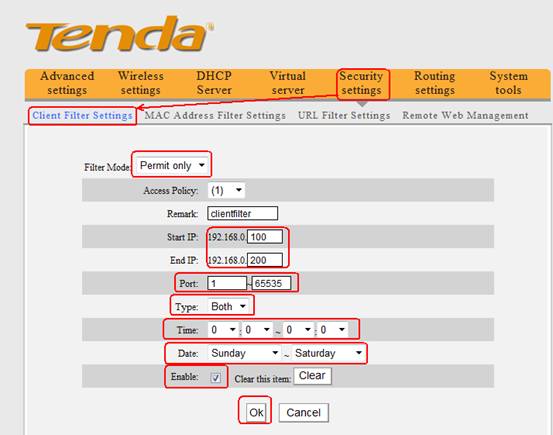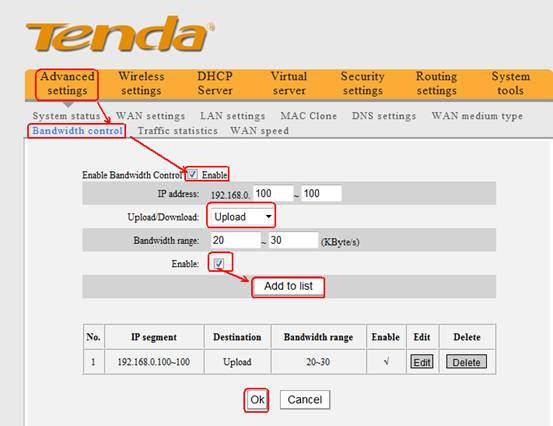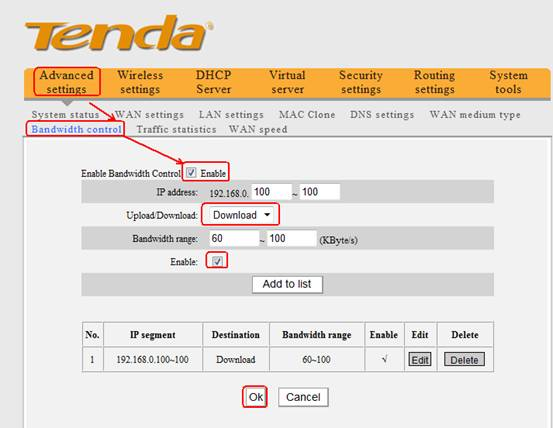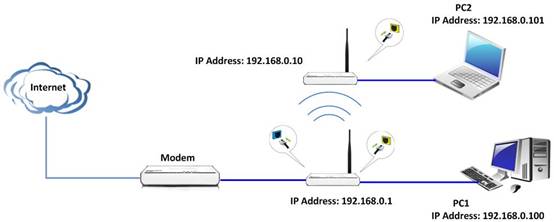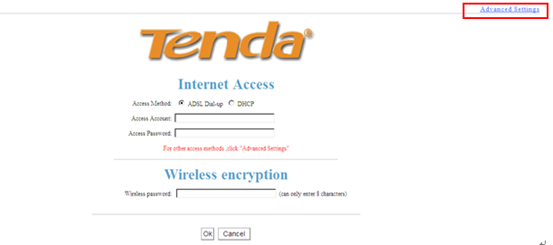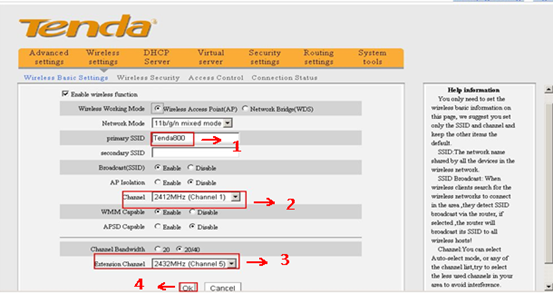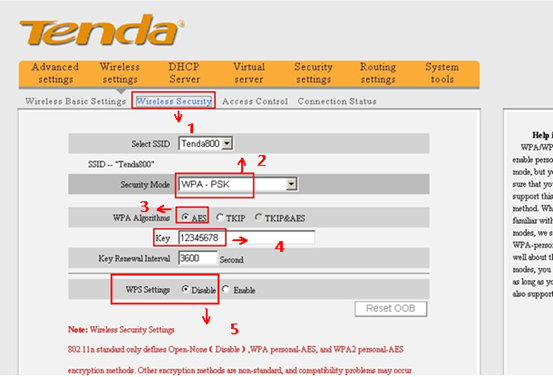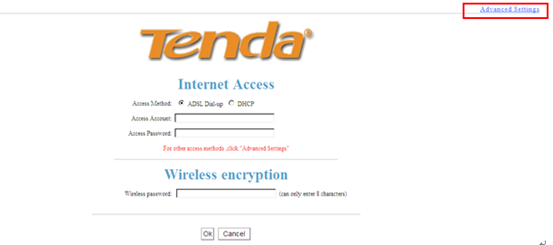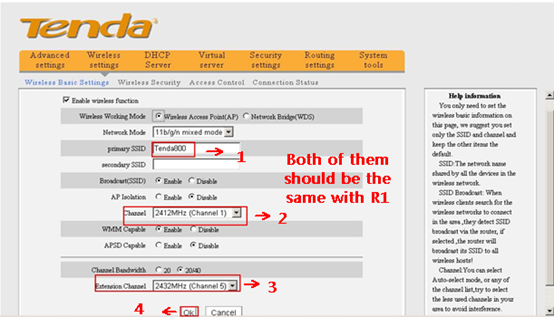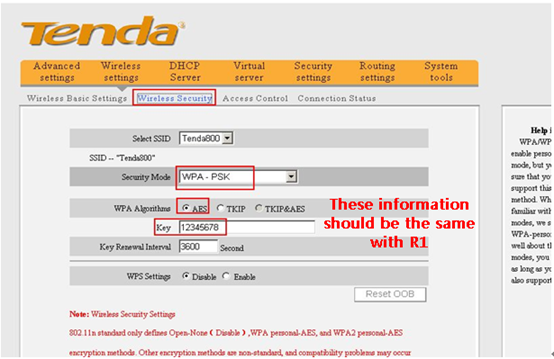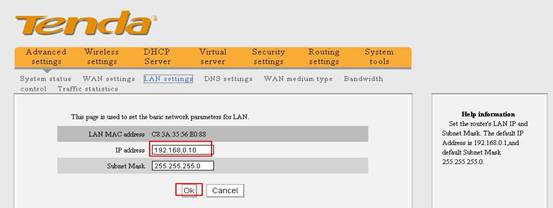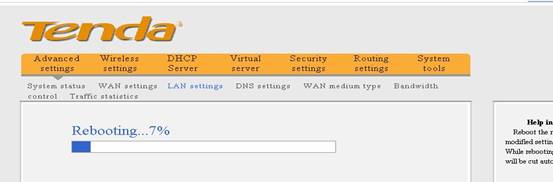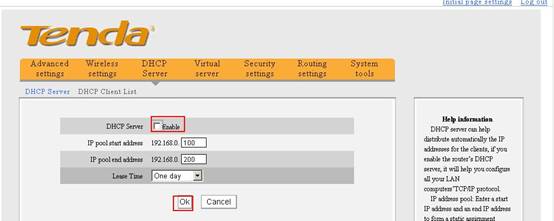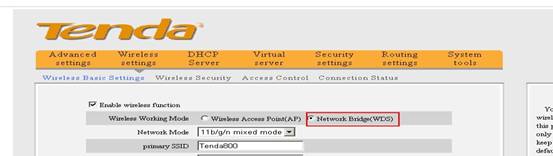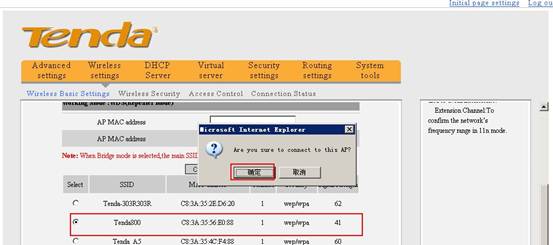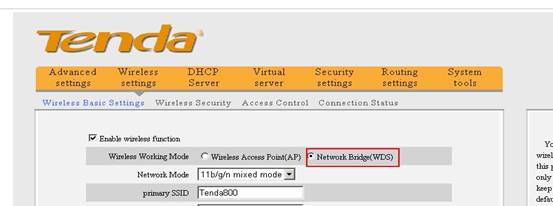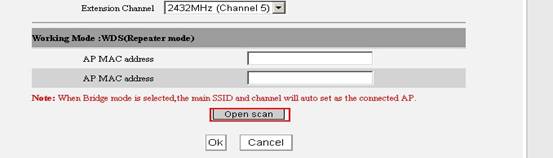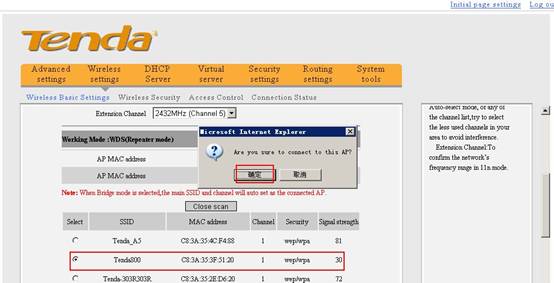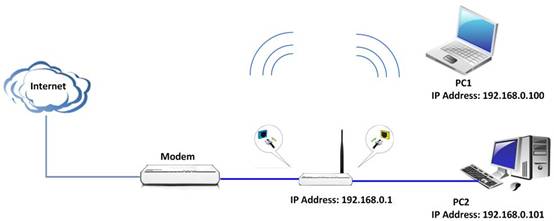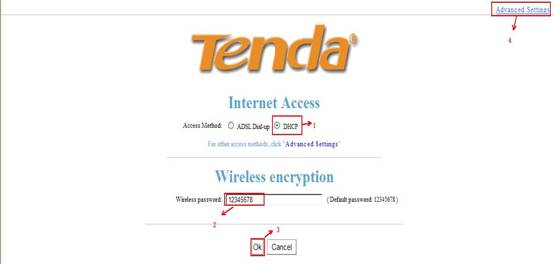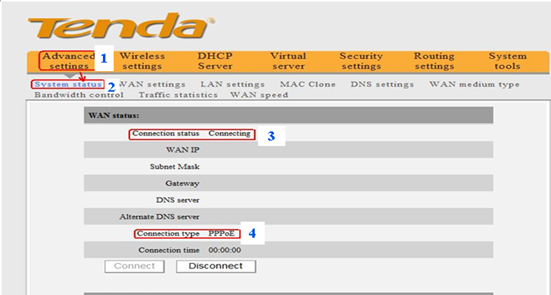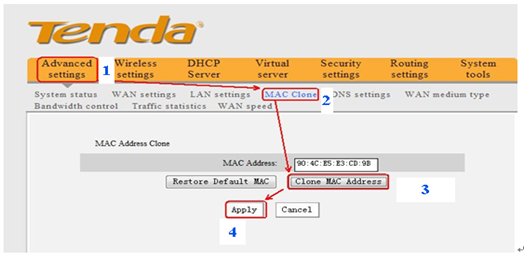1. Az Ethernet
kábellel kösse össze a modemet és a kék WAN porton keresztül a vezeték nélküli
routert.
2. Fogjon egy másik Ethernet kábelt és csatlakoztassa a
gépét a vezeték nélküli router egyik sárga LAN portjához.
3. Kérjük, ellenőrizze a ledeket a routeren.
Bizonyosodjon meg róla, hogy a SYS jelzésű led villog, WLAN jelzésű led villog
vagy világít, az egyik LAN jelzésű led (1, 2, 3, 4,) világít és a WAN jelzésű
led villog vagy világít.
II. Jelentkezzen be a router kezelőfelületére:
1. Nyissa meg a
web böngészőjét (IE, Firefox, Safari stb.) keresse meg a címsort és üsse be a
következőt http://192.168.0.1 és nyomja meg az
entert.

(A címsor általában a legfelső sorban található miután
megnyitja a böngészőjét.)
2. Miután sikeresen bejelentkezett a következő
felületet kell látnia:
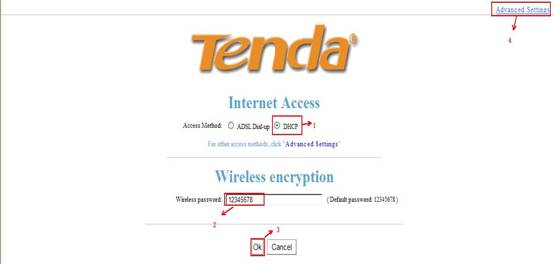
3. Kérjük, válassza ki a csatlakozási módot (Internet
Access), (Ha nem kell a számítógépnek
tárcsáznia hogy, legyen internet akkor önnek a DHCP-t kell választania)
Ha az ADSL Dial-up lehetőséget választotta akkor a
számítógépének minden alakalommal tárcsáznia kell amikor az internethez
csatlakozik.
Ha nem biztos benne, hogy melyiket válassza, kérjük
egyeztessen a szolgáltatójával.
Adjon meg egy 8 karakterből álló jelszót a WI-FI-nek
és nyomja meg az OK gombot, majd kattintson az „Advance settings”-re hogy
ellenőrizni tudja a csatlakozásokat.
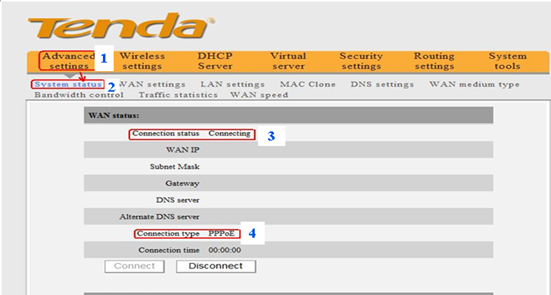
4. Ön most a „System status” menüben van, kérjük
ellenőrizze a csatlakozása státuszát és a típusát (PPPOE az ADSL Dial-up-ot
jelenti míg a dynamic ip a DHCP-t)
Ha „connection status” azt mutatja hogy „connected”, a
„WAN IP” és a „Gateway” nem üres akkor ön már használhatja az internetet.
Ha a „connection status” azt mutatja hogy „disconnected”
ellenőrizze a fizikai kapcsolatokat a router és a modem között hogy biztos
helyesen és jól vannak csatlakoztatva.
Ha a „connection status” azt mutatja hogy „connecting”
próbálja meg a következőket annak érdekében, hogy be tudja állítani a routerét.
1. A böngészőjében
frissítse az oldalt, ha továbbra is azt mutatja hogy „connecting” próbálja meg
a következő lépést.
2. Klikkeljen az „Advanced Settings – MAC Clone”-ra
majd klikk „Clone Mac Address” és klikk „Apply” hogy elmentse a beállításokat.
Ezután menjen vissza a „System status” oldalra és frissítse az oldalt és
ellenőrizze a „connection status”-t újra.
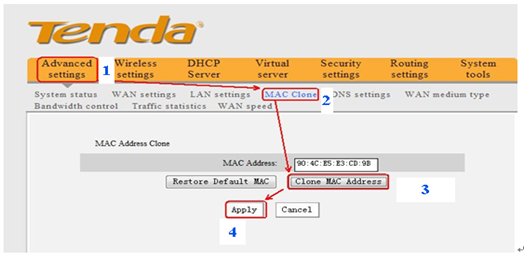
3. Kapcsolja ki a modemet és a Tenda routert is majd
kapcsolja be őket, ha a „connection status” továbbra is azt mutatja, hogy
„connecting” kérjük vegyék fel velünk a kapcsolatot a hozzászólásoknál.
Ha ön kábellel elérni az internetet, akkor ez azt
jelenti, hogy vezeték nélküli kapcsolatok is rendelkezésre állnak. Használja
WI-FI eszközét hogy megtalálja a Tenda vezeték nélküli jelét (Tenda XXXX) majd
adja meg a vezeték nélküli kapcsolat jelszavát és már csatlakozott is az
internethez.